На практически безграничных просторах глобальной сети интернет пользователи могут найти всё необходимое как для работы, так и для развлечений. Ввиду ограничений по скорости передачи данных, лимитированной ёмкости ресурсов для хранения цифровых файлов, а также с точки зрения безопасности и возможности объединять несколько файлов в один, документы, установочное программное обеспечение, игры и многое другое упаковываются в архивы.
Программы для просмотра архивов
Если пользователь скачал на свой персональный компьютер файл с разрешением «.rar» — однозначно этот файл создан при помощи условно бесплатного архиватора WinRAR. Для того чтобы просмотреть содержимое полученного файла, извлечь информацию из RAR-архива встроенного функционала операционной системы Windows 10 будет недостаточно. Ведь интегрированный в оболочку «Винды» инструмент может переварить только формат «.zip». Для работы с файлами с разрешением «.rar», необходимо использовать стороннее программное обеспечение. В интернете можно найти множество подходящих программ для работы с РАР файлами. Среди них самыми популярными и надёжными являются:
Как Открыть RAR Архив в Windows 10
- WinRAR – в течение сорока дней можно пользовать бесплатно демонстрационной версией
- 7 Zip – совершенно бесплатный и практически такой же, как и WinRAR, всеядный
- IZArc — доступный для восприятия любого пользователя, с любым опытом работы с компьютерными конверторами
- PeaZip — бесплатный инструмент для сжатия цифровых файлов и распаковки архивных документов
- WinAce – для пользователей ценящих скорость в работе, надёжность, безопасность и качество
- ExtractNow — доступная, как в финансовом плане, так и в простоте использования компьютерная программа
- BandiZip — простой и оперативный в применении, доступный без финансовых вложений архиватор
- ZipGenius — доступный архиватор цифровых файлов для Windows OS
- PoweRARchiver — можно попробовать и оценить все достоинства и недостатки утилиты в течение 10 дней бесплатно, а дальше выбрать комплект, устроивший по количеству инструментов и цене
- Stuffit Expander — пользователи могут скачать и попробовать её в работе совершенно бесплатно
- Zipeg — разархиватор цифровых файлов для свободного распространения
- HaoZip – китайское бесплатное программное обеспечение для продуктивной работы с архивными цифровыми файлами
- Hamster Free Zip Archiver — самый доступный для восприятия и использования среди пользователей в компьютерной среде
- Universal Extractor — универсальное программное обеспечение для извлечения цифровых файлов почти всех известных форматов
- WinZip — это условно-бесплатная программа для сжатия и компрессии файлов любого формата

Как открыть RAR файл на Windows 10
Принцип извлечения файлов из архивного документа схож во всех специализированных программах архиваторах или экстракторах. Если пользователь имел опыт работы с одним из них, то проблем с освоением «азов» любой новой утилиты быть не должно.
Рассмотрим пример: «Как открыть рар файл на Виндовс 10» с помощью архиватора WinRAR, с установленным на пользовательский ПК.
Двойной щелчок по архивному файлу с разрешением «.rar» для открытия файл менеджера или клик правой кнопкой мыши для открытия проводника.
Далее можно выбрать один из четырёх вариантов извлечения файлов из архивного документа. Например: «Открыть в WinRAR».

В панели «быстрого доступа» необходимо нажать на ярлык «Извлечь файл».

В открытом окне «Путь и параметры извлечения», во вкладке «Общие» надо выбрать папку для извлекаемых файлов. Можно поправить некоторые настройки.

Во вкладке «Дополнительно» есть расширенные настройки.

Если информации будет недостаточно, можно оставить комментарии с описанием проблемы. В ближайшем будущем будет готова очередная статься с подробными иллюстрированными инструкциями.
Источник: xn--80aaebnt8bmecr6a3f.xn--p1ai
Как открыть файл Rar на Windows 10

После чистой установки Windows 10 появляется необходимость открывать файлы формата Rar. Поскольку файлы с расширением Rar являются архивами, аналогично форматам Zip и 7zp, то для работы с ними рекомендуется использовать лучшие архиваторы для Windows 10. Перед выбором архиватора для компьютера под управлением операционной системы Windows 10 необходимо обратить внимание на список поддерживаемых форматов архиватором.
Первая программа к которой стоит присмотреться это WinRAR. Данная статья расскажет как открыть файл Rar на Windows 10 разными способами используя программу WinRAR. Именно программа WinRAR предназначена для работы с файлами формата Rar.
Как скачать архиватор WinRAR для Windows 10
Скачивая программу с официального сайта пользователь получает пробную версию. После истечения пробного периода будет необходимо купить лицензию.
- Переходи на официальный сайт программы: www.win-rar.com.
- В открывшимся окне нажимаем кнопку Скачать WinRAR чтобы загрузить версию программы для 32-разрядных систем или выберите пункт под кнопкой Нажмите сюда, чтобы скачать 64-разрядную версию программы.

- Запустите скачанный установочный файл и нажмите кнопку Установить.
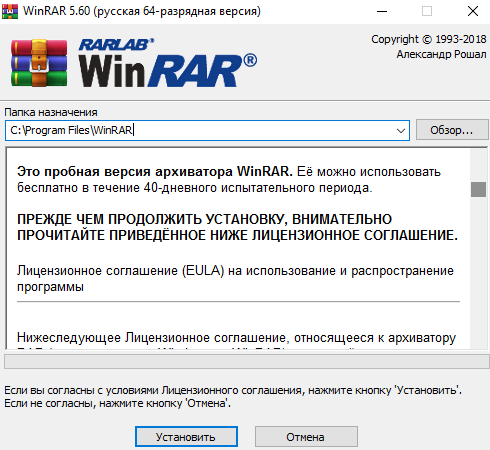
- После завершения установки пройдите процесс настройки программы выбрав нужное Ассоциирование с файлами и нажав кнопку ОК.
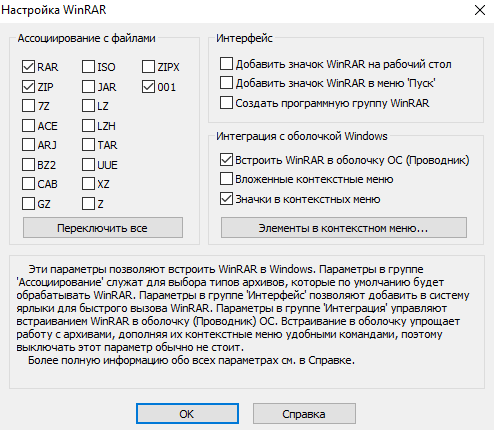
Текущие настройки можно будет изменить в самой программе нажав комбинацию клавиш Ctrl+S и перейдя во вкладку Интеграция. Встраивание в оболочку упрощает работу с архивами, дополняя их контекстные меню удобными командами, которые мы рассмотрим ниже. Поэтому выключать параметры интеграции действительно не стоит.
Как открыть файл Rar на Windows 10
- Запускаем программу WinRAR, например, используя поиск Win+Q в Windows 10.
- Находим необходимый файл формата Rar нажав комбинацию клавиш Ctrl+O или выбрав пункт меню Файл > Открыть архив.
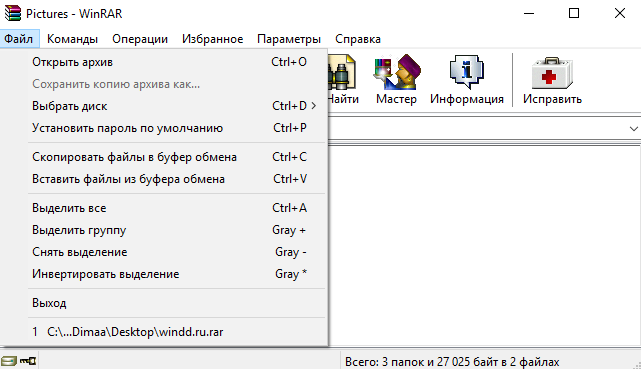
- В открывшимся окне выбираем необходимый для открытия файл и нажимаем кнопку Открыть.
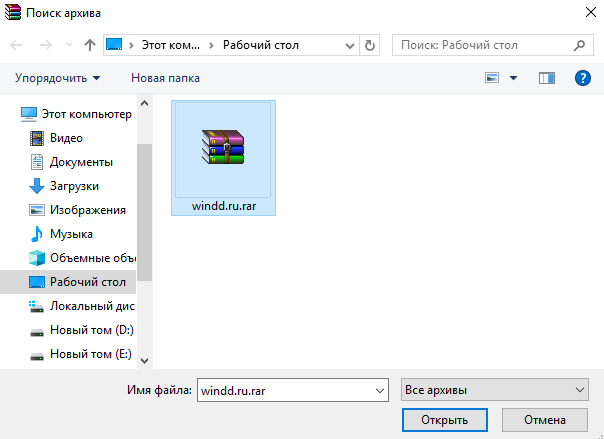
По умолчанию после установки программы WinRAR в процессе настройки происходит интеграция с оболочкой Windows. А именно в пользователя есть возможность встроить WinRAR в оболочку ОС (Проводник) и добавить значки в контекстное меню. При включении этих параметров в процессе настройки пользователь может открывать файлы формата Rar или другие архивы прямо с проводника.
- Откройте проводник Windows 10 и перейдите в расположение с архивом формата Rar.
- Просто кликните по нему два раза левой кнопкой мыши или же в контекстном меню выберите пункт Открыть в WinRAR.
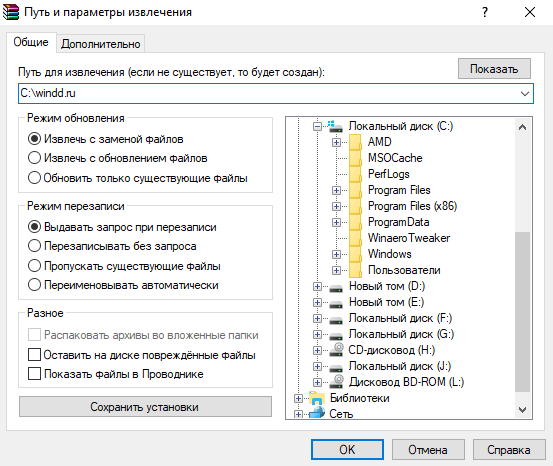
В контекстном меню также можно найти кнопки Извлечь файлы…откроется окно программы WinRAR в котором необходимо указать путь и параметры извлечения. Если же указанный путь не существует, он будет создан.
При выборе пункта в контекстном меню Извлечь в текущую папку будет осуществлено копирование файлов с архива в расположение самого архива. Будьте осторожны, поскольку при размещении нужного архива на рабочем столе после использования текущей возможности пользователь получает много разных файлов на рабочем столе.
В данной статье мы рассмотрели как открыть файл Rar на Windows 10 при помощи программы WinRAR. Текущая программа без проблем работает и на предыдущих версиях операционной системы Windows. Помните что существует много различных аналогов для работы с архивами. А также рекомендуем ознакомится со статьей как включить отображение расширения файлов в Windows 10.
Источник: windd.pro
Как открыть RAR файл на Windows 10

Конечный пользователь может воспользоваться несколькими способами для открытия RAR-файлов в Windows 10:
- Встроенный в Windows 10 инструмент “Извлечь все”
- Найдите нужный RAR-файл, щелкните правой кнопкой мыши и выберите “Извлечь все” из выпадающего меню.
- Укажите папку для извлечения файлов и нажмите на кнопку “Извлечь”.
- WinRAR
- Установите WinRAR на свой компьютер.
- Найдите нужный RAR-файл и щелкните на него правой кнопкой мыши.
- Выберите опцию “Открыть с помощью” и выберите WinRAR в списке программ.
- В окне программы WinRAR выберите файлы, которые необходимо извлечь, и нажмите на кнопку “Извлечь в”.
- 7-Zip
- Установите 7-Zip на свой компьютер.
- Найдите нужный RAR-файл и щелкните на него правой кнопкой мыши.
- Выберите опцию “Открыть с помощью” и выберите 7-Zip в списке программ.
- В окне программы 7-Zip выберите файлы, которые необходимо извлечь, и нажмите на кнопку “Извлечь”.
- Архиватор Bandizip
- Установите Bandizip на свой компьютер.
- Найдите нужный RAR-файл и щелкните на него правой кнопкой мыши.
- Выберите опцию “Открыть с помощью” и выберите Bandizip в списке программ.
- В окне программы Bandizip выберите файлы, которые необходимо извлечь, и нажмите на кнопку “Извлечь”.
- Online-сервисы
- Откройте веб-браузер и найдите любой онлайн-сервис для работы с архивами.
- Загрузите нужный RAR-файл на сайт и дождитесь его обработки.
- Скачайте извлеченные файлы на свой компьютер.
Каждый из этих способов может помочь открыть RAR-файлы в Windows 10. Выбор конкретного способа зависит от предпочтений пользователя и от наличия необходимых программ на компьютере.
Чем открывать RAR файл на Windows 10
На Windows 10 существует несколько программ для открытия и распаковки RAR файлов, включая:
- WinRAR – одна из самых популярных программ для работы с RAR файлами. Чтобы открыть и распаковать файл с помощью WinRAR, нужно щелкнуть правой кнопкой мыши на файле, выбрать опцию “Извлечь файлы” и следовать инструкциям на экране.
- 7-Zip – это бесплатная программа с открытым исходным кодом, которая поддерживает многие форматы архивов, включая RAR. Чтобы открыть и распаковать файл с помощью 7-Zip, нужно щелкнуть правой кнопкой мыши на файле, выбрать опцию “Извлечь здесь” или “Извлечь в…”, и следовать инструкциям на экране.
- PeaZip – еще одна бесплатная программа для работы с архивами, которая поддерживает формат RAR. Чтобы открыть и распаковать файл с помощью PeaZip, нужно открыть программу, выбрать опцию “Распаковать” на панели инструментов, выбрать файл RAR и следовать инструкциям на экране.
- Bandizip – еще один бесплатный инструмент для работы с архивами, который поддерживает RAR формат. Чтобы открыть и распаковать файл с помощью Bandizip, нужно открыть программу, выбрать опцию “Извлечь здесь” или “Извлечь в…” и следовать инструкциям на экране.
- WinZip – это платная программа, которая поддерживает многие форматы архивов, включая RAR. Чтобы открыть и распаковать файл с помощью WinZip, нужно открыть программу, выбрать файл RAR и следовать инструкциям на экране.
+ zhivye-oboi-windows.ru 0x800f081f как исправить ошибку Windows 10: что вызывает и 9 способов устранения
Обратите внимание, что эти инструкции могут незначительно отличаться в зависимости от программы. Все эти программы имеют понятный интерфейс, и вы сможете без труда открыть и распаковать файлы RAR на Windows 10.
Алексей Игнатьев/ автор статьи
Специалист и эксперт zhivye-oboi-windows.ru — профессиональный консультант, системный администратор.
Опыт работы в этой сфере 7 лет.
Поделись публикацией
Это так же интересно

Использование настроек Windows 7. Использование Центра управления Windows 7. Использование комбинации клавиш на клавиатуре.

Использование настроек Windows 11. Использование Центра управления Windows 11. Использование Панели задач Windows 11.

Способы сделать браузер по умолчанию в Windows 7: “Панель управления” “Интернет-опции” “Редактор реестра” “Групповая

Способы сделать браузер по умолчанию в Windows 11: “Настройки” Windows “Панель управления” “Ассистент по

Для сделать вход в Windows 7 без пароля можно выполнить следующие действия: Откройте “Панель

Как сделать вход без пароля Windows 11: Откройте “Панель управления” и выберите “Учетные записи

С помощью встроенной программы “Дисковый образ” С помощью утилиты “Daemon Tools” С помощью программы

С помощью встроенной в Windows 11 программы “Дисковый образ”. С помощью встроенного в Windows

С помощью команды “regedit” в меню “Пуск” Через окно “Выполнить” и команду “regedit” Через

Использование комбинации клавиш Win + R, ввод команды “regedit” и нажатие Enter Использование меню

С помощью комбинации клавиш Win + R и вводом команды “regedit”. Через поиск в

Как включить и настроить Родительский контроль Windows 7: Откройте Панель управления и выберите “Учетные
Источник: zhivye-oboi-windows.ru